Guide d'itinéraire (Grit X Pro, Grit X2 Pro, Pacer Pro, Vantage V2 et Vantage V3)
La fonction Guide d'itinéraire vous guide le long des itinéraires que vous avez enregistrés lors des séances précédentes ou que vous avez importés dans Polar Flow à partir d'un service tiers comme komoot ou Strava. Vous pouvez également importer des fichiers d'itinéraires au format GPX ou TCX directement dans Polar Flow. Pour en savoir plus sur l'importation d'itinéraires, consultez la section Comment importer un itinéraire sur le service Web Polar Flow et l'utiliser sur un dispositif d'entraînement.
Ajouter un itinéraire à votre montre
Pour ajouter un itinéraire à votre montre, vous devez le sauvegarder comme favori dans l'application ou le service Web Flow, puis le synchroniser avec votre montre. Pour plus d'informations, consultez la page Gestion des favoris et des objectifs d'entraînement dans Polar Flow.
Profils d'itinéraire et d'altitude sur Grit X2 Pro et Vantage V3
Une fois l'itinéraire choisi, un aperçu de l'itinéraire et de son profil d'altitude s'affiche. Cela vous permet de savoir de quel itinéraire il s'agit et ce à quoi vous attendre au cours de la séance d'entraînement. Les profils d'itinéraire et d'altitude sont disponibles pour les itinéraires planifiés et non planifiés. Cependant, si vous souhaitez utiliser un profil d'itinéraire guidé, vous devez d'abord planifier votre itinéraire et le synchroniser avec votre montre.
.png)
Profils d'itinéraire et d'altitude sur Grit X Pro, Pacer Pro et Vantage V2
Une fois l'itinéraire choisi, un aperçu de l'itinéraire et de son profil d'altitude s'affiche. Cela vous permet de savoir de quel itinéraire il s'agit et ce à quoi vous attendre au cours de la séance d'entraînement. Les profils d'itinéraire et d'altitude sont disponibles pour les itinéraires planifiés et non planifiés. Cependant, si vous souhaitez utiliser un profil d'itinéraire guidé, vous devez d'abord planifier votre itinéraire et le synchroniser avec votre montre.

Dénivelé+ et dénivelé- cumulés des itinéraires planifiés
Au début d'un itinéraire planifié, les dénivelés positifs et négatifs cumulés de l'itinéraire s'affichent. Au fur et à mesure que vous avancez, les valeurs de dénivelé+ et dénivelé- se mettent à jour. Vous pouvez ainsi toujours vérifier les dénivelés positifs et négatifs cumulés qui vous restent à parcourir. Vous pouvez également visualiser le niveau de dénivelé+/dénivelé- de l'endroit où vous vous trouvez. Vous savez toujours exactement où vous êtes et combien il vous reste à parcourir. Lorsque vous suivez un itinéraire non planifié, vous pouvez visualiser le dénivelé+ et le dénivelé- du kilomètre précédent ainsi que le niveau de dénivelé+/dénivelé- de l'endroit où vous vous trouvez.
Démarrer une séance d'entraînement avec le Guide d'itinéraire
Vous pouvez choisir d'aller au point de départ, au point d'arrivée ou au point de l'itinéraire le plus proche (option Sur la route). Tout d'abord, votre montre vous guidera vers votre point de départ choisi sur l'itinéraire. Une fois en route, votre montre vous guidera tout du long pour que vous ne vous perdiez pas. Suivez simplement le guide sur l'écran. En bas de l'écran, vous verrez la distance qu'il vous reste à parcourir.
- Sélectionnez le profil sportif que vous souhaitez utiliser. Une fois en mode pré-entraînement, appuyez sur le bouton LUMIÈRE ou sur l'icône MENU RAPIDE pour accéder au menu rapide.
- Dans la liste, sélectionnez Itinéraires, puis choisissez celui que vous voulez suivre.
- Si vous le souhaitez, ajoutez un Rappel glucides ou un Rappel hydratation, puis sélectionnez Démarrer.
- Choisissez l'endroit où vous voulez commencer l'itinéraire : Point de départ, Sur la route, Retour depuis le point d'arrivée ou Demi-tour en cours de route.
- Restez en mode pré-entraînement jusqu'à ce que la montre détecte votre fréquence cardiaque et les signaux satellites GPS, puis démarrez la séance d'entraînement en appuyant sur OK. Il se peut qu'un message vous demandant de calibrer la boussole s'affiche avant le démarrage de la séance. Dans ce cas, suivez les instructions à l'écran pour effectuer la calibration.
- Votre montre vous guidera jusqu'à l'itinéraire. Point de départ trouvé s'affiche quand vous l'atteignez, vous pouvez alors vous mettre en route.
Point d'arrivée atteint s'affiche quand vous avez terminé.
Informations à l'écran (Grit X2 Pro et Vantage V3)
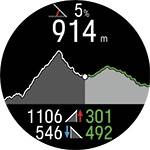
- Montée/descente en temps réel
- Altitude en temps réel
- Dénivelé- et dénivelé+ de l'itinéraire (mis à jour en temps réel) pour les itinéraires planifiés / Dénivelé- et dénivelé+ du dernier kilomètre parcouru pour les itinéraires non planifiés
Zoom
Dans la vue Navigation sur carte, appuyez sur OK pour accéder au Menu de navigation sur carte. Sélectionnez Panoramique et zoom pour activer le mode Panoramique et zoom. Utilisez les boutons HAUT (+) et BAS (-) pour régler la vue, puis effectuez un panorama en faisant glisser l'écran. Appuyez sur OK pour accepter le nouveau niveau de zoom et quittez le mode Panoramique et zoom. Votre emplacement sur la carte est centré automatiquement. Notez que si vous quittez le mode Panoramique et zoom en appuyant sur RETOUR, la vue Carte retourne au niveau de zoom précédent.
Changer d'itinéraire en cours de route
Dans la vue Navigation sur carte, appuyez sur OK pour accéder au Menu de navigation sur carte. Sélectionnez Itinéraires. Le message Voulez-vous changer d'itinéraire ? s'affiche sur la montre. Sélectionnez Oui et choisissez un itinéraire dans la liste.
Pour plus d'informations, consultez la section Menu de navigation sur carte dans le document de support relatif aux Cartes hors ligne.
Informations à l'écran (Grit X Pro, Pacer Pro et Vantage V2)
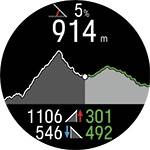
- Montée/descente en temps réel
- Altitude en temps réel
- Dénivelé- et dénivelé+ de l'itinéraire (mis à jour en temps réel) pour les itinéraires planifiés / Dénivelé- et dénivelé+ du dernier kilomètre parcouru pour les itinéraires non planifiés
Zoom
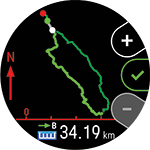
Pour faire des zooms avant ou arrière sur votre itinéraire, appuyez sur OK et sélectionnez Zoomer/dézoomer, puis utilisez les boutons + et - pour ajuster l'affichage de l'itinéraire.
Changer d'itinéraire en cours de route
Vous avez la possibilité de changer d'itinéraire pendant votre séance d'entraînement.
- Appuyez sur le bouton RETOUR pour mettre votre séance d'entraînement en pause, puis appuyez sur le bouton LUMIÈRE pour accéder au Menu rapide.
- Sélectionnez Itinéraires. Le message Voulez-vous changer d'itinéraire ? s'affiche sur la montre. Sélectionnez Oui et choisissez un itinéraire dans la liste.
- Quand vous êtes prêt, appuyez sur Démarrer.